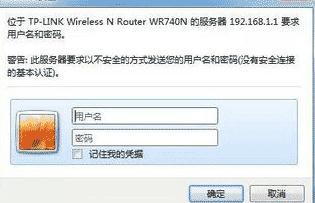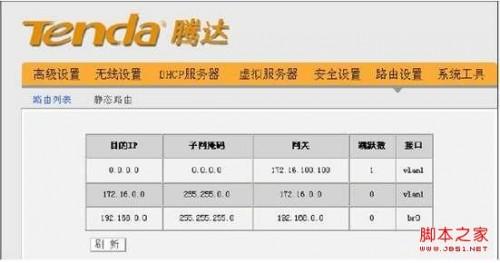今天来跟各位介绍一下win10系统192.168.1.1进不去怎么办。
1.右键单击“开始”按钮,然后单击[网络连接];
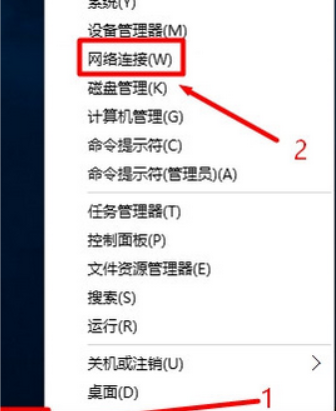
2.在“本地连接”上单击鼠标,稍后进行检查,然后选择“属性”;
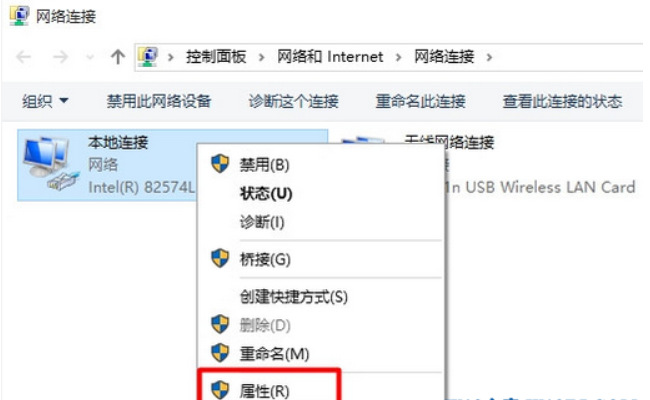
3.双击打开[Internet协议版本4(TCP / IPv4)];
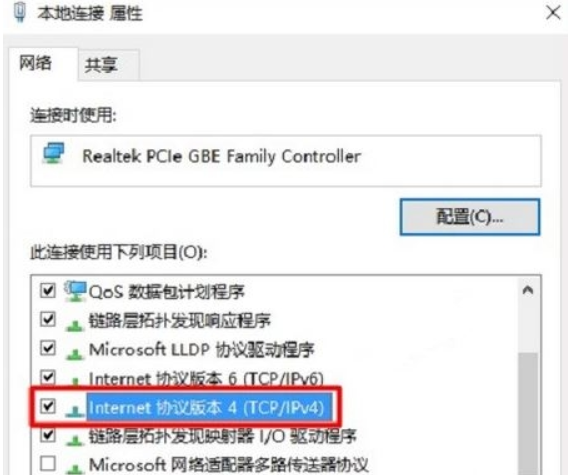
4.选择[自动获取IP地址],[自动获取DNS服务器地址],然后单击确定。稍后,您可以再次打开192.168.1.1。

现在知道win10系统192.168.1.1进不去怎么办了,希望对您有帮助。
win10升级后蓝屏
win10升级后蓝屏怎么回事?我们知道微软每次发布的win10升级补丁,或多或少会出现故障,最近有朋友反馈windows10更新后开机就蓝屏,这个问题如何快速解决呢?下面让小编教你解决吧.